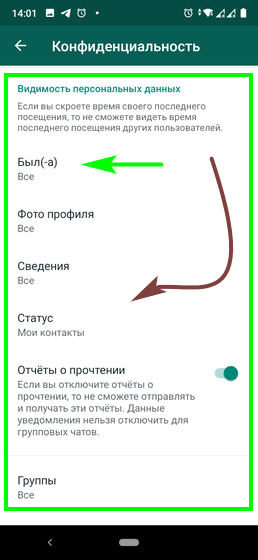Официальная программа
Сразу отметим, что в распоряжении клиентов два типа модемов — МТС Коннект 4G или 4G LTE Wi-Fi. Главное отличие в том, что второе устройство способно работать в качестве точки доступа и раздавать Интернет разным устройствам (до десяти). Кроме того, оно поддерживает связь по 2G, чего нет в первом модеме от МТС (в нем ведется работа только с 3G и 4G). Комплектация устройств почти не отличается. В коробке можно найти само изделие, СИМ-карту и талон гарантии.
Подключение и настройка модема МТС не вызывает трудностей у пользователей, ведь необходимое ПО уже находится внутри изделия и искать его не нужно. Перед установкой устройства в разъем ПК или ноутбука вставьте СИМ-карту в специальный разъем, предварительно сняв специальную крышку.
Установка
На начальном этапе установите ПО на компьютер/ноутбук. Для этого:
- Жмите на кнопку Мой компьютер.
- Два раза кликните по логотипу программы Коннект Менеджер.
- Выберите русский язык и следуйте дальнейшим подсказкам.
На завершающем этапе уберите отметку с предложения сделать сторонний сайт домашней страницей.
Настройка
Теперь можно переходить к настройке 3G модема от МТС и заданию необходимых параметров. Алгоритм действий такой:
Два раза жмите по картинке Коннект Менеджер на рабочем столе.
- В появившемся меню жмите на пункт Настройки.
- В Параметрах запуска поставьте отметки в двух предложенных пунктах (по желанию). Эти настройки не влияют на качество соединения и зависят только от предпочтений пользователя.
- Переходите в раздел интерфейса. Здесь доступно немного настроек модема 3G МТС. К примеру, можно поменять язык оформления. При этом не удивляйтесь, если устройство зависнет на какое-то время. Для удобства поставьте отметку в поле Отображать статистику в отдельно окне, что позволяет оценить потребление Интернета. Учтите, что график будет появляться только при активном соединении.
Следующий шаг — настройки для модема МТС 3G и 4G. В одноименном разделе необходимо задать наиболее важные параметры для связи. В частности, устанавливается точка доступа internet.mts.ru, логин и пароль (в обоих случаях mts) и номер дозвона (*99#). Если после такой настройки Интернет не работает или параметры отличаются, жмите на «плюс» и добавьте профиль. В будущем можно менять параметры по собственному усмотрению.
Перейдите в раздел сеть. Здесь выполняется настройка MTS модема 3G или 4G в зависимости от типа связи. Современные устройства поддерживают разные типы сети G (2, 3 и 4). Здесь же можно отключить автоматический выбор сети. Но такая опция неэффективна без изменения в прошивке устройства, ведь первоначально оно будет работать только с МТС. Для внесения изменений в настройки Интернета для модема МТС необходимо разорвать соединение. Учтите, что в списке могут происходить изменения с учетом местонахождения пользователя и действующей зоны покрытия.
Задайте ПИН-код. При работе с модемом МТС позаботьтесь о безопасности работы в Сети. В указанном разделе можно поставить запрос PIN-кода при подключении. В этом случае в Интернет сможет войти только пользователь. Учтите, что эти данные сохраняются в памяти СИМ-карты. Следовательно, перед тем как настроить 3G модем МТС, учтите эту особенность.
Задайте настройки в разделе SMS. В ПО Коннект Менеджер предусмотрена функция отправки СМС с номера телефона. Войдите в раздел Настройки входящих СМС, чтобы войти в параметры информирования о вновь поступивших сообщения. Здесь доступно изменение звука, его отключения или избавление от оповещений.
Последним пунктом идет раздел О программе. Здесь можно посмотреть версию ПО и прошивки, прочитать информацию об изделии и записать его IMEI. Для удобства приводятся ссылки для получения помощи, перехода на страницу МТС Коннект и к Интернет-помощнику.
На этом настройка подключения модема МТС с помощью программы завершена. Отметим, что выбор сети лучше устанавливать автоматически, что позволяет избежать лишних действий в дальнейшем.
Настройка мобильного 3G — 4G роутера от МТС
Теперь давайте более подробно посмотрим, как настроить интернет на примере двух образцов.
Самым популярным устройством первого типа является модель ZTE MF30 производства китайской фирмы Huawei. Ее снабжают своими симками почти все ведущие операторы — Билайн, Мегафон и МТС точно видел. Просто каждый из них наклеивает свой логотип, а устройство остается тем же. Я буду показывать именно на примере от МТС.
Открываем коробку комплекта «МТС Коннект» и смотрим содержимое. Самое главное, что нас интересует в рамках этой статьи — это два типа настройки данного 3g роутера: через локальную сеть или в программе через USB-кабель. Я являюсь приверженцем произведения всех манипуляций через web-интерфейс, и в данном случае это сделать проще простого! Достаточно лишь включить устройство и оно начнет трансляцию интернета. SSID по умолчанию — MTS MF30. Его, а также логин и пароль вы найдете на обратной стороне крышки устройства. Кликаем на иконку сетевых подключений в трее Windows, находим эту сеть и подключаемся.
Как видите, ничего даже настраивать не нужно, все запускается на автопилоте. Если же хотим повозиться в настройках, а также если хотим получать интернет не по wifi, а напрямую от роутера, например, в случае, если у ПК нет wifi адаптера, то это тоже сделать весьма просто.
Посему, включаем его кнопкой, вставляем прилагающийся USB шнур к 3g роутеру и компьютеру и ждем, пока он определится системой. Никаких дополнительных драйверов устанавливать не надо. После того, как они «подружатся», на экране появится окно, приглашающее начать установку программного обеспечения.
Мы конечно же соглашаемся, запускаем установочный файл программы «Коннект Менеджер», в которую необходимо зайти после завершения установки. Появится главное окно программы. Здесь мы можем проверить баланс сим-карты и пополнить его, но прежде всего нажмем кнопку «Подключить», чтобы сконнектиться с роутером.
Если все прошло удачно, то теперь ваш компьютер уже подключен к интернету и осталось только настроить раздачу сигнала другим гаджетам. Для этого идем в раздел роутер и задаем знакомые параметры сети — SSID, режимы шифрования, логин и пароль для соединения.
Ваше мнение — WiFi вреден?
Да 22.59%
Нет 77.41%
Проголосовало: 47654
Сохраняем настройки.
Теперь можно проверить через наш любимый способ — веб-интерфейс. Кликаем по иконке сетевого адаптера, находим нашу новую сеть, подключаемся к ней, используя только что сохраненные логин и пароль. Интернет должен начать работать.
После этого заходим в браузере по адресу http://192.168.0.1 и вводим admin/admin для доступа в админку. Для защиты подключения потом измените эти данные. Попадаем на первую страницу, где информация об IP самого роутера, диапазон масок и включение DCHP сервера, раздающего автоматически ай-пи всем подключаемым к нему устройствам.
Быстрая настройка 4G-интернета на Android-устройстве
Наиболее простым способом отладки интернет-соединения на многофункциональном гаджете Android является заказ у оператора стандартного пакета настроек.
То есть, занявшись вопросом, как настроить 4G на Android, изначально свяжитесь с оператором и попросите его выслать вам полный перечень настроек для устройства. Как только они придут на телефон, следует их распаковать и сохранить.
После этого вы сможете наслаждаться интернетом без каких-либо ограничений, не прописанных в вашем пакете услуг. Если все пошло не по стандартной схеме и по какой-либо из причин автоматическая настройка не дала результата, следует перейти к ручной отладке. Для этого:
- Откройте настройки девайса.
- В разделе «Беспроводные сети» найдите вкладку «Еще».
- Перейдите в раздел «Мобильные сети».
- Найдите на открывшейся вкладке «Тип сети/Режим сети».
- Выберите подходящий вариант (в нашем случае 2G (GSM)/3G(WCDMA)/4G(LTE)).
Следует отметить, что 4G-интернет чрезвычайно «прожорлив» в плане электропитания, ввиду чего будьте готовы к быстрому разряду батареи. Высокая скорость требует соответствующего энергопотребления.
Зачем нужен режим «Предпочтительно 4G»
Если у вас активирована передача данных только по технологии 4G, телефон не будет переключаться на другой стандарт, например, на 3G или даже 2G. Но при этом учтите, что, если вы окажитесь в слабой зоне покрытия 4G вашего оператора, «инет» начнёт подвисать. Плюс к этому смартфон будет потреблять больше энергии, чем при 3G — батарея будет быстрее разряжаться.
Сначала вы выбираете подходящий для себя тарифный пакет на официальном сайте вашего оператора. После этого сохраняете автоматические настройки из СМС, которые пришлёт ваш оператор. Если сообщение не пришло, настраиваем всё вручную. Далее ставим режим сети «Предпочтительно 4G», чтобы пользоваться только этой технологией во время «сёрфинга».
Что такое роуминг
Кратко говоря, роуминг – это предоставление услуг мобильной связи вашим оператором за пределами домашней зоны обслуживания. Роуминг существует в России внутрисетевой, он же национальный, межсетевой национальный и международный.
Национальный межсетевой роуминг используется абонентами крайне редко, так как крупнейшие операторы связи в стране развиваются примерно с одинаковой скоростью и зоны покрытия их сетей не слишком различаются от региона к региону.
Внутрисетевой роуминг включается тогда, когда пользователь, перемещаясь по территории своей страны продолжает использовать сети своего оператора связи. Покидая свой домашний регион обслуживания, абонент начинает пользоваться связью на совершенно других условиях.
https://youtube.com/watch?v=j_HITuk7AMY
Включите и выключите режим полёта
Режим полёта отключает все беспроводные интерфейсы Xiaomi, чтобы они не создавали потенциальные помехи для работы чувствительного оборудования самолёта.
Эта опция на уровне операционной системы отключает сотовую сеть, а потому включение, и последующее отключение этого режима способно устранить программные проблемы, которые могли возникнуть в ходе работы операционной системы Android.
Включите режим, подождите одну минуту, потом выключите и наблюдайте за тем появится ли столь же уверенный приём LTE, каким он был раньше. Если эта процедура не помогла, переходите к следующему совету.
Вернуться к содержанию
Автонастройка Интернета
Чаще всего пользователи заказывают себе автоматические настройки. Это оберегает от ситуаций, когда по незнанию можно удалить какие-то важные значения из настроек гаджета, а также освобождает от лишних действий.
Важно! Многие не знают, но часто настройки приходят автоматом после самой первой вставки сим-карты в телефон. Ничего не подозревающий человек получает конфигурации, сам того не зная, и начинает свободно пользоваться интернетом
«Часто» не означает «всегда», и в таких случаях приходится самостоятельно заказывать параметры у оператора, который пришлет их в удобной для устройства форме. Нужно лишь определиться со способом получения настроек и следовать инструкциям, чтобы принять их.
Заказ автоматических настроек
Самый простой способ получить все необходимые параметры – заказать автоматическую настройку. Стоит сказать, что при покупке сим-карты и ее первом использовании она должна автоматически получать все конфигурации от оператора. Иногда этого не происходит ввиду различных причин и сбоев.
Важно! Всегда можно повторно заказать доступ к всемирной паутине без использования компьютера и прочих приспособлений. Получить автоматические конфигурации для входа в интернет можно несколькими способами:
Получить автоматические конфигурации для входа в интернет можно несколькими способами:
- Позвонив на сервисный номер 0876. После дозвона вызов будет сброшен, а на номер абонента придут все необходимые параметры.
- Отправив СМС-сообщение без всякого текста на номер 1234. В ответ придет СМС, которое нужно сохранить. Оно как раз и содержит настройки.
- Перейдя в личный кабинет самообслуживания на официальном сайте или в мобильном приложении «Мой МТС». В специальном разделе можно заказать то же самое СМС с настройками.
В любом из этих случаев сразу же после успешной обработки запроса на телефон в скором времени будут высланы конфигурации, которые нужно сохранить. Они будут приняты в самих настройках гаджета в разделе «Мобильная связь». МТС уверяет, что более никаких действий пользователю совершать не придется. Можно будет сразу же выйти в сеть, если тариф и средства на счету номера это позволяют. Услуга высылки параметров является полностью бесплатной, а стоимость интернета напрямую зависит от выбранного тарифного плана.
Важно! Не все знают, но, чтобы функция удачно активировалась, необходимо выполнить простой перезапуск телефона. Это позволит сим-карте заново авторизоваться в сети, но с уже нужными для входа в интернет настройками
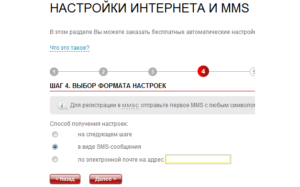
Что делать, если настройки не приходят/не сохраняются
Иногда даже присланные оператором настройки не могут быть приняты. Возникает это ввиду разных причин, но основной из них является сбой операционной системы телефона. В этом случае придется самостоятельно ввести параметры в соответствующие поля в разделе создания новой или редактирования старой точки доступа APN. В этом нет ничего сложного, и даже самый неопытный пользователь (ребенок или пенсионер) с этим разберется. Достаточно следовать инструкциям, которые представлены в следующем разделе.
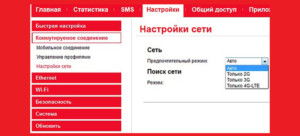
Какие проблемы и ошибки могут возникнуть при работе 4G USB-модема
Наиболее часто при использовании любого типа модемов появляется ошибка, которая сообщает о том, что доступ к интернету отсутствует. Чтобы избавиться от нее, следует:
- Произвести проверку зоны покрытия в домашнем регионе.
- Переподключить модем к компьютеру.
- Перезапустить «МТС Коннект-Менеджер».
- Выполнить рестарт ПК.
- Переустановить приложение.
- Обратиться к оператору за помощью.
Важно! Кроме отсутствия доступа, может также не работать порт USB или сам модем. В первом случае следует проверить устройство на другом ПК, а во втором – приобрести новое устройство
Таким образом, здесь было подробно рассказано, как войти в «МТС Коннект-модем» и как произвести начальное конфигурирование. Настраивать подобные устройства, как интернет-станции от МТС, достаточно просто. Для этого не нужно обладать какими-либо знаниями в системном администрировании.
https://youtube.com/watch?v=AuZ-KqJrzVE
Как подключить 4G на iPhone
Для использования представленной технологии на iPhone нужно сделать следующее:
- В настройках найдите вкладку «Сотовая связь».
- Перейдите в «Параметры данных».
- «Голос и данные».
- Из предложенных вариантов поставьте галочку на LTE.
Таким же образом настраивается планшет. Исключение – модем. Подключите его к USB, подождите, когда осуществится установка драйвера и нажмите на кнопку подключения на экране. В основном стандартные модемы не включают в себя настройки. Пользователям придется самостоятельно вводить их.
Как подключить 4g на МТС в течении одного дня? Если столкнулись с проблемой отсутствия 4g интернета тогда воспользуйтесь краткой инструкцией подключения. В 21 веке 4g наиболее быстрый мобильный доступ. Любое устройство: планшет, мобильный телефон или смартфон может работать с быстрым интернетом. Он особенно подойдёт тем, кто проводит в сети 24 часа в сутки и 7 дней в неделю. Скоростной инет позволит смотреть фильмы и сериалы со смартфона, отправлять голосовые сообщения и видеозвонки. Получить такой Internet может каждый пользователь. Главное, чтоб в регионе проживания был доступ к сети. Настройка 4G на МТСКомпания МТС предоставляет скоростной Internet в любом Андроиде или iPhone. Если возник вопрос «Как подключить 4g интернет на МТС?», тогда попробуйте разобраться в тарифном плане. Скорее всего придется приобрести отдельную сим-карту и модем. Таким образом, получите высокую скорость независимо от модели телефона или планшета. Новую карту вставляете в Android и запускаете установку.Настройки APNКак настроить 4g МТС? Активировать его возможно самостоятельно. Для этого нужно:Создать специальный профиль для соединения. Здесь вносите данные MTS INTERNET.Указать точные данные модема APN, а именно internet.mts.ru.Ввести правильный логин и пароль. В графах вводите слово mts.Настройка занимает примерно 5 минут. Даже если не разбираетесь в установках, шаги легкие и доступные для каждого. Если возникают трудности можете позвонить по номеру и связаться с оператором. Он ответит на любые вопросы и быстро решит любую проблему.Как настроить 4G на Андроид?Пользуетесь Андроидом и не знаете как настроить сверхбыстрый 4G? Для начала приобретите новую сим-карту в любом отделении компании
Если ничего не изменилось, тогда обратите внимание на заданные параметры. Эта информация размещена в настройках смартфона
Краткая инструкция по активации:Открываете раздел «Настройки».Переходите в меню «Мобильная сеть».Теперь открываете раздел «Тип сети».В открывшемся списке включаете пункт LTE или 4G.Теперь будьте уверенны, интернет автоматически включён. Стоит отметить что при выезде из зоны покрытия 4G телефон сам перенастраивается. Как вернётесь на смартфоне возобновится быстрый интернет.Как подключить 4G на iPhone?Владельцы айфона изменить параметры в телефоне. Всего лишь одно нажатие клавиши обеспечит новый доступ в мировую паутину. Изменение старого формата на новый бесплатно в любом случае. Стоимость тарифа остается прежней. Меняется скорость использования. Следуйте дальнейшим инструкциям:Открываете меню и выбираете размер «Сотовая связь».Выбираете пункт под названием «Параметры данных».Выбираете подпункт «Голос и данные».В новом окне нажимаем на кнопку «LTE».Таким образом, выполните рекомендации и обеспечите себе быстрый доступ. Теперь возможно во время дороги до работы свободно читать новости, просматривать видео и делится ими с друзьями. Отвечайте на смс-сообщениям и голосовые вызовы. Скорость впечатлит даже самых требовательных пользователей. Быть на связи 24 часа в сутки легко!
Если вы по какой-либо причине до сих пор не пользуетесь высокоскоростным интернетом 4G, но хотите его подключить, тогда данная статья вам в этом поможет. Данная технология используется не только в мобильных телефонах, но и для домашнего интернета. Особенно в тех местах, где не доступна проводная технология. Компания MTS стала одной из первых, кто начал распространение сети четвертого поколения в Москве и по всей России. Сейчас провайдер занимает лидирующую позицию по количеству клиентов, вышек 4G на всей территории страны. В данной статье вы узнаете, как подключить интернет 4G LTE на МТС и какие условия для этого нужно выполнить.
Что это такое и что она дает
Практически каждый пользователь компании МТС нуждается в постоянном и стабильном доступе в сетевое пространство. Но для этого потребуется выполнить ряд установок в системе устройства, а именно активировать новую APN. Эта аббревиатура дословно переводится, как точка доступа. Функция представляет собой мост между сотовым телефоном потребителя и мобильным интернетом. Если ее не реализовать или неправильно отрегулировать, то не сможете потреблять трафик.
- Возможность путешествовать по бескрайней сетевой паутине.
- Обмениваться ММС сообщениями с другими пользователями.
- Использовать приложения и WAP услуги.
- Пакетную радиосвязь.
Что это за стандарт связи
4G – это стандарт мобильной связи четвертого поколения. К нему предъявляются повышенные требования:
- Для мобильной связи обеспечивается доступ к интернету со скоростью свыше 100 Мбит/сек.
- Стационарная связь обеспечивает 1 Гбит/сек.
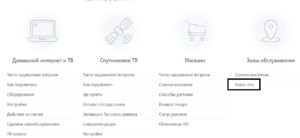
4G состоит из двух стандартов с высокой скоростью: WiMAX и LTE. Первый из них появился в 2005-м, а второй – в 2009 году. Последний приобрел большую популярность для использования в мобильных сетях. Они могут использоваться для мобильных устройств и ноутбуков.
Хотя в 4G заявлены большие скорости, тем не менее на практике сеть их не предоставляет. Максимально доступная скорость для мобильных устройств составляет не более 20 Мбит/сек. Параметры такой сети превосходят сети HSPA.
Важно! Основным производителем микросхем для мобильных устройств с поддержкой LTE является компания Qualcomm. Она приступила к производству таких чипов в 2012 году
Большинство моделей, выпущенных после этого года, поддерживает работу с 4G. Такая сеть практически никогда не падает.